Heim >Software-Tutorial >Bürosoftware >So zeigen Sie die Zeilennummer in WPS2019 an_So zeigen Sie die Zeilennummer in WPS2019 an
So zeigen Sie die Zeilennummer in WPS2019 an_So zeigen Sie die Zeilennummer in WPS2019 an
- WBOYWBOYWBOYWBOYWBOYWBOYWBOYWBOYWBOYWBOYWBOYWBOYWBnach vorne
- 2024-04-18 16:30:31927Durchsuche
Kann die Zeilennummer in WPS 2019 nicht angezeigt werden? Mach dir keine Sorgen! Der PHP-Editor Yuzi bietet Ihnen eine detaillierte Anleitung zur Einführung verschiedener Methoden zur Anzeige von Zeilennummern in WPS 2019. Von den Optionseinstellungen bis zur Verwendung von Tastenkombinationen führen wir Sie Schritt für Schritt durch die einfache Lösung Ihres Problems. Lesen Sie weiter, um zu erfahren, wie Sie Zeilennummern schnell anzeigen und Ihre Codierungseffizienz verbessern können!
1. Öffnen Sie WPS2019 und klicken Sie auf den Menüpunkt [Seitenlayout].
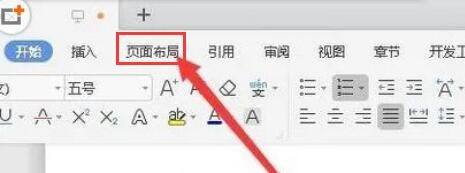
2. Suchen Sie das Symbol von [Zeilennummer].
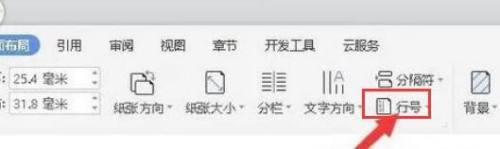
3. Klicken Sie im Popup-Zeilennummern-Dropdown-Menü auf den Menüpunkt [Zeilennummern auf jeder Seite neu nummerieren].
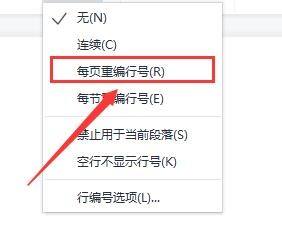
Das obige ist der detaillierte Inhalt vonSo zeigen Sie die Zeilennummer in WPS2019 an_So zeigen Sie die Zeilennummer in WPS2019 an. Für weitere Informationen folgen Sie bitte anderen verwandten Artikeln auf der PHP chinesischen Website!
In Verbindung stehende Artikel
Mehr sehen- Ausführliche Erklärung zum Öffnen und Lesen von CSV-Dateien
- Schritte und Vorsichtsmaßnahmen zum Öffnen und Verarbeiten von Dateien im CSV-Format
- Methoden und Tipps zum Öffnen von CSV-Dateien: Geeignet für eine Vielzahl von Software
- Eine Kurzanleitung zur CSV-Dateibearbeitung
- Erfahren Sie, wie Sie CSV-Dateien richtig öffnen und verwenden

